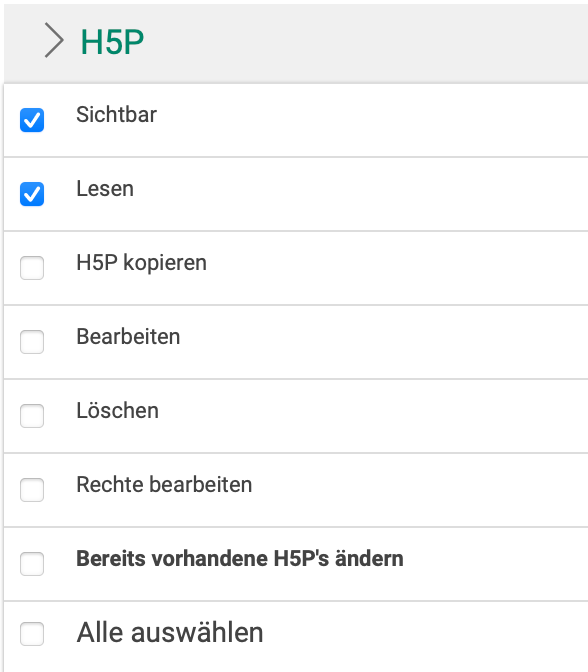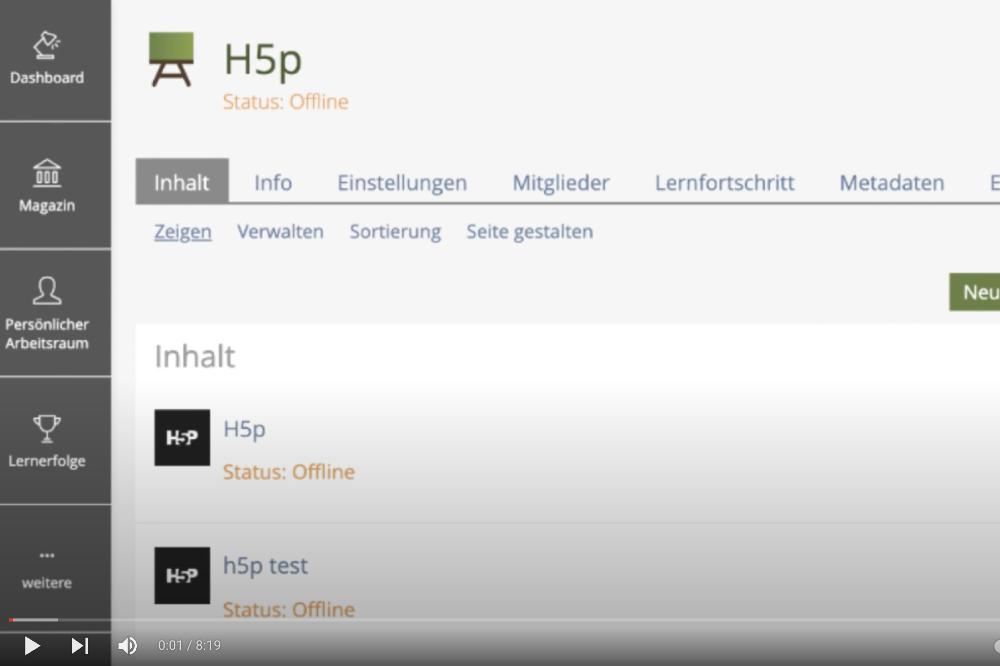Interaktive Lernbausteine mit wenigen Klicks
Das Open-Source Tool H5P erlaubt es direkt im Browser interaktive Lernbausteine zu erstellen. Es ist im ILIAS des KIT integriert. Inhalte können dort direkt erstellt werden.
So erstellte Bausteine können auch exportiert und in anderen Lernplattformen wiederverwendet werden. Mit Lumi kann die Bearbeitung auch offline auf dem eigenen Rechner erfolgen oder Bausteine für die eigene Webseite exportiert werden. Die Seite Beispiele auf h5p.org zeigt die über 40 verschiedenen Inhaltstypen.
Für den Einstieg hier eine kleine Auswahl an Inhaltstypen, die besonders schnell eingesetzt werden können:
Image Juxtapostio
Image Juxtapostion ermöglicht es zwei Bilder zu überlagern, damit Studierende diese vergleichen können.
Course Presentation
So kann eine interaktive Präsentation mit enthaltenen Quizfragen und Videos erstellt werden.
Virtual Tour (360)
Eine virtuelle Tour importiert ein 360° Bild und reichert dieses mit Hervorhebungen und Erklärungen an, um z. B. eine Ausgrabungsstätte oder ein Labor zu zeigen.
Find multiple Hotspots
Dieser Inhaltstyp fordert dazu auf in einem Bild Stellen zu finden und zu markieren, z.B. um in einem Diagramm alle Stellen mit einer bestimmten Eigenschaft zu erkennen.
Dialog Cards
Es können Lernkarteikarten mit Text und optionalem Bild und Audioausgabe erstellt werden, die es erleichtern Themen, Definitionen oder Fachbegriffe zu erlernen, vertiefen und zu wiederholen. Optional kann das Verhalten der Karten so eingestellt werden, dass nicht gewusste Karten wiederholt werden.
H5P-Objekt in ILIAS-Kurs erstellen
Fügen Sie Ihrem ILIAS Kurs ein H5P-Objekt hinzu und wählen Sie den entsprechenden Inhaltstyp aus. Das Video zeigt, wie es geht, das H5P-Plugin ist in ILIAS des KIT bereits installiert.
FAQ